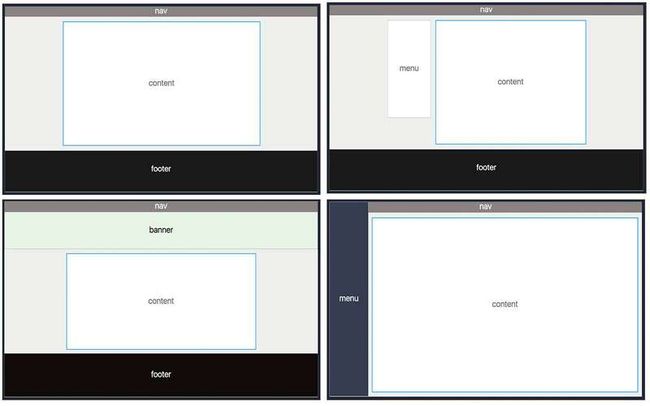众所周知,Vue SPA单页面应用对SEO不友好,当然也有相应的解决方案。 服务端渲染 (SSR) 就是常用的一种。 SSR 有利于 搜索引擎优化(SEO, Search Engine Optimization) ,并且 内容到达时间(time-to-content) (或称之为首屏渲染时长)也有很大的优化空间。
Nuxt.js 是一个基于 Vue.js 的轻量级应用框架,可用来创建 服务端渲染 (SSR) 应用,也可充当静态站点引擎生成静态站点应用,具有优雅的代码结构分层和热加载等特性。
项目地址:明么的博客
初始化项目
运行 create-nuxt-app
通过 Nuxt 官方提供的脚手架工具 create-nuxt-app 初始化项目:
$ npx create-nuxt-app <项目名>// 或者
$ yarn create nuxt-app <项目名>项目配置
项目创建的时候会让你进行一些配置的选择,可根据自己需要进行选择。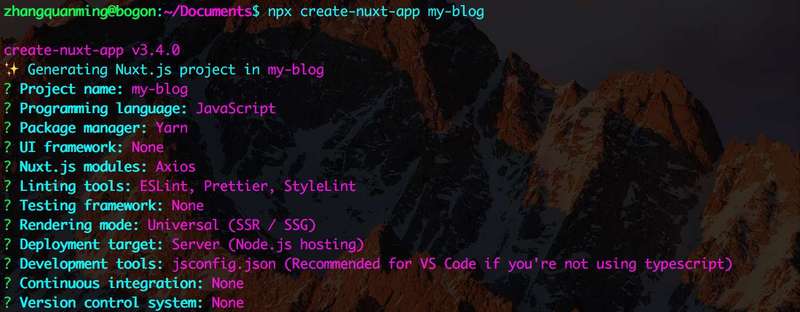
项目运行
运行完后,它将安装所有依赖项,下一步是启动项目:
$ cd
$ yarn dev 在浏览器中,打开 http://localhost:3000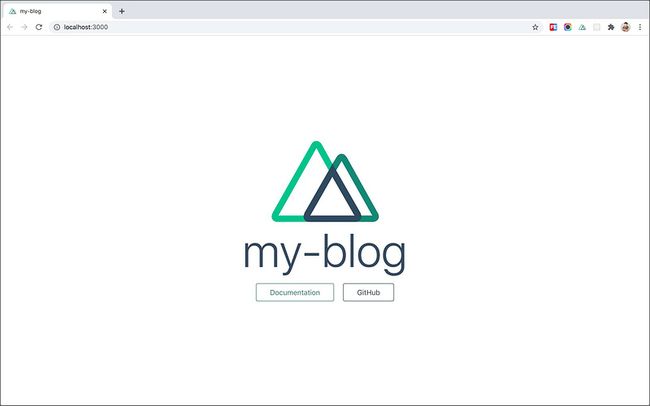
目录结构
.
├── assets // 用于组织未编译的静态资源
├── components // 用于组织应用的 Vue.js 组件
├── layouts // 用于组织应用的布局组件
├── middleware // 用于存放应用的中间件
├── node_modules
├── pages // 用于组织应用的路由及视图
├── plugins // 组织插件。
├── static // 用于存放应用的静态文件
├── store // 状态管理
├── nuxt.config.js // 配置文件
├── package.json
├── jsconfig.json
├── stylelint.config.js
├── README.md
└── yarn.lock项目开发
项目启动之后,我们就可以进行开发阶段了。
创建页面
在pages创建页面文件:
pages/
└── article/
├── index.vue
├── _category/
│ └── index.vue
└── detail/
└── _articleId.vueNuxt.js 预设了利用 Vue.js 开发服务端渲染的应用所需要的各种配置。所以不需要再安装 vue-router 了,他会依据 pages 目录结构自动生成 vue-router 模块的路由配置。页面之间使用路由,官方推荐使用
router: {
routes: [
{
name: 'article',
path: '/article',
component: 'pages/article/index.vue'
},
{
name: "article-category"
path: "/article/:category",
component: 'pages/article/_category/index.vue',
},
{
name: "article-detail-articleId"
path: "/article/detail/:articleId",
component: 'pages/article/detail/_articleId.vue'
}
]
}组件部分
组件这一块划分为base、framework、page三个目录:
components/
├── base 基本组件
├── framework 布局相关组件
└── page/ 各个页面下的组件
├── home
└── ...这里需要注意在开发 VUE SPA 应用时我们有时候会把页面组件放在 pages 下,我将页面下的组件全部放到了components下,因为 Nuxt.js 框架会读取 pages 目录下所有的 .vue 文件并自动生成对应的路由配置。
资源的存放
官方介绍的很详细,资源的存放有两个目录:static、assets
static : 用于存放应用的静态文件,此类文件不会调用 Webpack 进行构建编译处理。服务器启动的时候,该目录下的文件会映射至应用的根路径 / 下。
举个例子: /static/banner.png 映射至 /banner.png
assets : 用于组织未编译的静态资源如 LESS、SASS 或 JS。
别名
| 别名 | 目录 |
|---|---|
| ~ 或 @ | srcDir |
| ~~ 或 @@ | rootDir |
为了方便引用,nuxt 提供了两个别名,如果你需要引入 assets 或者 static 目录, 使用 ~/assets/your_image.png 和 ~/static/your_image.png 方式。
全局样式
这里我选用 LESS 预处理语言,安装:
$ yarn add less less-loader -D在 assets/css/ 创建 .less 文件, 通过一个文件引入:
// assets/css/index.less
@import './normalize.less';
@import './reset.less';
@import './variables.less';
@import './common.less'在 nuxt.config.js 中引入
export default {
...
css: ['~/assets/css/index.less'],
...
}LESS 全局变量
在使用预处理语言的时候,我们肯定会使用到变量,以方便统一管理颜色、字体大小等。
首先定义好变量文件 variables.less
/* ===== 主题色配置 ===== */
@colorPrimary: #6bc30d;
@colorAssist: #2db7f5;
@colorSuccess: #67c23a;
@colorWarning: #e6a23c;
@colorError: #f56c6c;
@colorInfo: #909399;安装:
$ yarn add @nuxtjs/style-resources -D在 nuxt.config.js 中增加配置:
export default {
...
modules: [
// https://go.nuxtjs.dev/axios
'@nuxtjs/axios',
'@nuxtjs/style-resources',
],
styleResources: {
// your settings here
// sass: [],
// scss: [],
// stylus: [],
less: ['~/assets/css/variables.less'],
},
...
}布局layouts
在这里我创建了三种布局组件:
layouts/
├── admin.vue // 上图第四个
├── default.vue // 上图第一个和第三个只包含nav和footer
└── user.vue //上图第二个admin.vue: 后台管理模块的布局user.vue: 个人中心模块的布局default.vue: 默认的布局
拿 default.vue 举例,我把 导航 和 页脚 放到了一个组件 AppLayout 中:
然后在页面中使用:
关于页面上路由的跳转,官方推荐使用 还是有区别的,nuxt-link 走的是 vue-router 的路由,即页面为单页面,浏览器不会重定向。而 标签走的是 window.location.href ,每次点击a标签后页面,都会进行一次服务端渲染。
全局过滤器
在 plugins/ 目录下,新建 filters.js,比如说我们要对时间进行一个格式化处理 :
Day.js :一个轻量的处理时间和日期的 JavaScript 库
$ yarn add dayjsimport Vue from 'vue'
import dayjs from 'dayjs'
// 时间格式化
export function dateFormatFilter(date, fmt) {
if (!date) {
return ''
} else {
return dayjs(date).format(fmt)
}
}
const filters = {
dateFormatFilter
}
Object.keys(filters).forEach((key) => {
Vue.filter(key, filters[key])
})
export default filters然后,在 nuxt.config.js 中配置,
export default {
...
plugins: ['~/plugins/filters.js']
...
}自定义指令
在 plugins/directive/focus 目录下,添加 index.js :
import Vue from 'vue';
const focus = Vue.directive('focus', {
inserted(el) {
el.focus();
},
});
export default focus;自定义指令和全局过滤器一样,都需要在 nuxt.config.js 添加配置:
export default {
...
plugins: [
'~/plugins/filters.js',
{ src: '~/plugins/directive/focus/index.js', ssr: false },
],
...
}head 配置SEO
通过使用 head 方法设置当前页面的头部标签。
{{ title }}
注意:为了避免子组件中的 meta 标签不能正确覆盖父组件中相同的标签而产生重复的现象,建议利用 hid 键为 meta 标签配一个唯一的标识编号。
如果页面比较多的话,每个页面都需要写 head 对象,就会有些的繁琐。可以借助 nuxt 的 plugin 机制,将其封装成一个函数,并注入到每一个页面当中:
// plugins/head.js
import Vue from 'vue'
Vue.mixin({
methods: {
$seo(title, content) {
return {
title,
meta: [{
hid: 'description',
name: 'description',
content
}]
}
}
}
})在 nuxt.config.js 中增加配置:
export default {
...
plugins: [
'~/plugins/filters.js',
{ src: '~/plugins/directive/focus/index.js', ssr: false },
'~/plugins/head.js'
],
...
}在页面中使用:
head() {
return this.$seo(this.detail.title, this.detail.summary)
}axios 请求数据
请求数据,在初始化项目的时候已经选择了Axios,就不需要再另行安装了,可以查看 nuxt.config.js 中已经配置好了:
export default {
...
modules: [
// https://go.nuxtjs.dev/axios
'@nuxtjs/axios',
...
],
...
}页面中通过 this.$axios.$get 来获取数据,不需要在每个页面都单独引入 axios.
但是一般来说我们会对 axios 做一下封装,集中处理一些数据或者是错误信息。
在 plugins 目录下新建 axios.js 和 api-repositories.js,下面是我的一些简单的配置:
// plugins/axios.js
import qs from 'qs'
export default function(ctx) {
const { $axios, store, app } = ctx
// $axios.defaults.timeout = 0;
$axios.transformRequest = [
(data, header) => {
if (header['Content-Type'] && header['Content-Type'].includes('json')) {
return JSON.stringify(data)
}
return qs.stringify(data, { arrayFormat: 'repeat' })
}
]
$axios.onRequest((config) => {
const token = store.getters.token
if (token) {
config.headers.Authorization = `Bearer ${token}`
}
// 如果是 get 请求,参数序列化
if (config.method === 'get') {
config.paramsSerializer = function(params) {
return qs.stringify(params, { arrayFormat: 'repeat' }) // params是数组类型如arr=[1,2],则转换成arr=1&arr=2
}
}
return config
})
$axios.onRequestError((error) => {
console.log('onRequestError', error)
})
$axios.onResponse((res) => {
// ["data", "status", "statusText", "headers", "config", "request"]
// 如果 后端返回的码正常 则 将 res.data 返回
if (res && res.data) {
if (res.headers['content-type'] === 'text/html') {
return res
}
if (res.data.code === 'success') {
return res
} else {
return Promise.reject(res.data)
}
}
})
$axios.onResponseError((error) => {
console.log('onResponseError', error)
})
$axios.onError((error) => {
console.log('onError', error)
if (error && error.message.indexOf('401') > 1) {
app.$toast.error('登录过期了,请重新登录!')
sessionStorage.clear()
store.dispatch('changeUserInfo', null)
store.dispatch('changeToken', '')
} else {
app.$toast.show(error.message)
}
})
}// plugins/api-repositories.js
export default ({ $axios }, inject) => {
const repositories = {
GetCategory: (params, options) => $axios.get('/categories', params, options),
PostCategory: (params, options) => $axios.post('/categories', params, options),
PutCategory: (params, options) => $axios.put(`/categories/${params.categoryId}`, params, options),
DeleteCategory: (params, options) => $axios.delete(`/categories/${params.categoryId}`, params, options)
...
}
inject('myApi', repositories)
}然后在 nuxt.config.js 中增加配置:
export default {
...
plugins: [
...
{ src: '~/plugins/axios.js', ssr: true },
{ src: '~/plugins/api-repositories.js', ssr: true },
],
/*
** Axios module configuration
** See https://axios.nuxtjs.org/options
*/
axios: {
baseURL: 'http://localhost:5000/'
},
}这样就可以直接在页面中使用了:
this.$myApi.GetCategory()proxy 代理
使用 proxy 解决跨域问题:
$ yarn add @nuxtjs/proxy在 nuxt.config.js 中增加配置,下面是我的配置:
export default {
...
modules: [
...
'@nuxtjs/proxy',
...
],
axios: {
proxy: true,
headers: {
'Access-Control-Allow-Origin': '*',
'X-Requested-With': 'XMLHttpRequest',
'Content-Type': 'application/json; charset=UTF-8'
},
prefix: '/api',
credentials: true
},
/*
** 配置代理
*/
proxy: {
'/api': {
target: process.env.NODE_ENV === 'development' ? 'http://localhost:5000/' : 'http://localhost:5000/',
changeOrigin: true,
pathRewrite: {
'^/api': ''
}
},
'/douban/': {
target: 'http://api.douban.com/v2',
changeOrigin: true,
pathRewrite: {
'^/douban': ''
}
},
...
},
}在单页面开发中,打包发布上线还需要 nginx 代理才能实现跨域,在 nuxt 中,打包发布上线之后,请求是在服务端发起的,不存在跨域问题,所以不需要在另外再做 nginx 代理。
asyncData
该方法是 Nuxt 一大卖点, asyncData 方法会在组件(限于页面组件)每次加载之前被调用。它可以在服务端或路由更新之前被调用,服务端渲染的能力就在这里。
注意:由于asyncData方法是在组件 初始化 前被调用的,所以在方法内是没有办法通过this来引用组件的实例对象。
另外提及一点,当 asyncData 在服务端执行时,是没有 document 和 window 对象的。
asyncData 第一个参数被设定为当前页面的上下文对象,可以利用 asyncData 方法来获取数据,Nuxt.js 会将 asyncData 返回的数据融合组件 data 方法返回的数据一并返回给当前组件。
export default {
asyncData (ctx) {
ctx.app // 根实例
ctx.route // 路由实例
ctx.params //路由参数
ctx.query // 路由问号后面的参数
ctx.error // 错误处理方法
}
}服务端渲染:
export default {
data () {
return { categoryList: [] };
},
async asyncData({ app }) {
const res = await app.$myApi.GetCategory();
return {
categoryList: res.result.list
};
},
}
asyncData渲染出错
在使用 asyncData 时可能由于服务器错误或api错误导致页面无法渲染,针对这种情况的出现,我们还需要做一下处理。nuxt 提供了 context.error 方法用于错误处理,在 asyncData 中调用该方法即可跳转到错误页面。
export default {
async asyncData({ app, error}) {
app.$myApi.GetCategory()
.then(res => {
return { categoryList: res.result.list }
})
.catch(e => {
error({ statusCode: 500, message: '服务器出错了啦~' })
})
},
}当出现异常时会跳转到默认的错误页,错误页面可以通过 /layout/error.vue 自定义。
context.error的参数必须是类似{ statusCode: 500, message: '服务器开了个小差~' },statusCode必须是http状态码
为了方便,全局统一处理错误方法,在 plugins 目录下创建 ctx-inject.js :
// plugins/ctx-inject.js
export default (ctx, inject) => {
ctx.$errorHandler = (err) => {
try {
const res = err.data
if (res) {
// 由于nuxt的错误页面只能识别http的状态码,因此statusCode统一传500,表示服务器异常。
ctx.error({ statusCode: 500, message: res.resultInfo })
} else {
ctx.error({ statusCode: 500, message: '服务器出错了啦~' })
}
} catch {
ctx.error({ statusCode: 500, message: '服务器出错了啦~' })
}
}
}然后,在 nuxt.config.js 中增加配置:
export default {
...
plugins: [
...
'~/plugins/ctx-inject.js',
...
],
...
}在页面中使用:
export default {
data() {
return { categoryList: [] }
},
async asyncData(ctx) {
const { app } = ctx
// 尽量使用try catch的写法,将所有异常都捕捉到
try {
const res = await app.$myApi.GetCategory()
return {
categoryList: res.result.list,
}
} catch (err) {
ctx.$errorHandler(err)
}
},
}fetch
fetch 方法用于在渲染页面前填充应用的状态树(store)数据, 与 asyncData 方法类似,不同的是它不会设置组件的数据。它会在组件每次加载前被调用(在服务端或切换至目标路由之前)。和 asyncData 一样,第一个参数也是页面的上下文对象,同样无法在内部使用 this 来获取组件实例。
...
store
在 nuxt 中使用状态管理,只需要在 store/ 目录下创建文件即可。
store/
├── actions.js
├── getters.js
├── index.js
├── mutations.js
└── state.js// store/actions.js
const actions = {
changeToken({ commit }, token) {
commit('setToken', token)
},
...
}
export default actions
// store/getters.js
export const token = (state) => state.token
export const userInfo = (state) => state.userInfo
...
// store/mutations.js
const mutations = {
setToken(state, token) {
state.token = token
},
...
}
export default mutations
// store/state.js
const state = () => ({
token: '',
userInfo: null,
...
})
export default state
// store/index.js
import state from './state'
import * as getters from './getters'
import actions from './actions'
import mutations from './mutations'
export default {
state,
getters,
actions,
mutations
}无论使用那种模式,您的state的值应该始终是function,为了避免返回引用类型,会导致多个实例相互影响。
构建部署
开发完毕后,就可以进行打包部署了,一般来说先在本地测试一下:
$ yarn build
$ yarn start然后,云服务器安装 node 环境 和 pm2。
增加pm2配置,在 server/ 目录下,新建 pm2.config.json 文件:
{
"apps": [
{
"name": "my-blog",
"script": "./server/index.js",
"instances": 0,
"watch": false,
"exec_mode": "cluster_mode"
}
]
}然后,在 package.json 中 scripts 配置命令:
{
"scripts": {
...
"pm2": "cross-env NODE_ENV=production pm2 start ./server/pm2.config.json",
}
}把我们项目中 .nuxt , static , package.json , nuxt.config.js , yarn.lock 或者是 package.lock 上传到服务器。进入上传的服务器目录,安装依赖:
$ yarn install然后,运行:
$ npm run pm2在设置服务器开放 3000 端口后,就可以通过端口访问了。后面加个端口号总归是不合适,还需要使用 nginx 代理到默认端口 80(http) 或 433(https)。
记录一个小问题:3000 端口没问题,项目启动也正常,通过http://60.***.***.110:3000就是访问不了。在nuxt.config.js增加:
{
...
server: {
port: 3000,
host: '0.0.0.0'
}
}重新启动项目即可。